Оновлення оновлення Windows 10
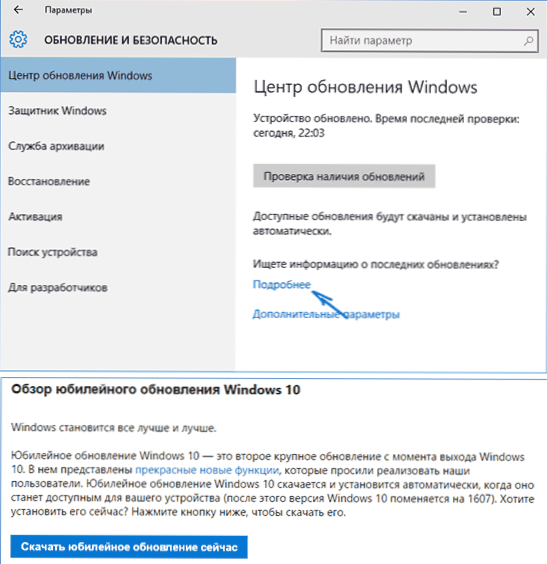
- 4893
- 1289
- Hubert Hintz
2 серпня, в 21 годині в Москві, було випущено друге "велике" оновлення оновлення Windows 10 Anniversary (Anniversary Update), версія 1607 збірка 14393.10, які з часом будуть встановлені на всіх комп’ютерах та ноутбуках з десяток.
Існує кілька способів отримати це оновлення, залежно від завдань, ви можете вибрати той чи інший варіант або просто зачекати, коли центр оновлення Windows 10 повідомить, що настав час встановити нову версію системи. Нижче наведено перелік таких методів.
- Через центр оновлень Windows 10 (параметри - оновлення та безпека - центр оновлення Windows). Якщо ви вирішили отримати оновлення через центр оновлень, враховуйте, що воно може не з’явитися там протягом наступних днів, оскільки він встановлений поетапно на всіх комп'ютерах з Windows 10, і це може зайняти час.
- Якщо в центрі оновлень повідомляє, що нових оновлень немає, ви можете натиснути пункт "Читати більше" внизу вікна, щоб перейти на сторінку Microsoft, де вам буде запропоновано завантажити утиліту для встановлення ювілейного оновлення. Однак у моєму випадку після випуску оновлення ця утиліта повідомила, що я вже використовував останню версію Windows.
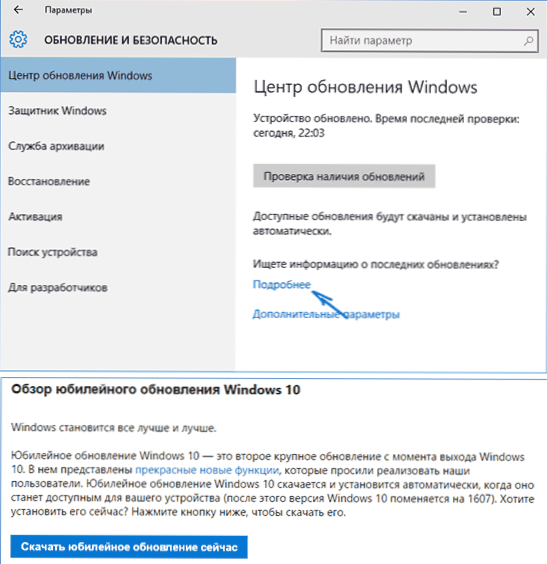
- Завантажуючи інструмент оновлення з офіційного веб -сайту інструменту створення медіа, елемент "Завантажте інструмент зараз"), запустіть його та натисніть "Оновити цей комп'ютер зараз".
Після оновлення будь -якого з трьох з перерахованих вище методів ви можете звільнити значне місце (10 ГБ або більше) на диску за допомогою утиліти очищення диска Windows (у розділі очищення системних файлів), приклад CM. У інструкціях, як видалити папку Windows.Старий (у цьому випадку можливість відключення попередньої версії системи зникне).
Також можна завантажити ISO зображення за допомогою Windows 10 1607 (за допомогою оновлення або інших методів, тепер нове зображення розподіляється на офіційному веб -сайті) та подальшої чистої установки з флешки або диска на комп'ютер (якщо Ви запускаєте налаштування.Exe З зображення, встановленого в системі, процес встановлення оновлення буде аналогічним встановленню за допомогою інструменту оновлення).
Версії інсталяції Windows 10 версії 1607 (оновлення ювілею)
На даний момент я перевірив установку оновлення на двох комп’ютерах та два різні способи:
- Старий ноутбук (Sony Vaio, Core I3 Ivy Bridge), з конкретними драйверами, не призначені для 10, з якими під час початкової установки Windows 10 мені довелося страждати. Оновлення було здійснено за допомогою інструменту створення медіа), зберігаючи дані.

- Просто комп'ютер (із системою, отриманою раніше в рамках безкоштовного оновлення). Випробувано: Чиста установка Windows 10 1607 з флеш -накопичувача (ISO -зображення попередньо завантажується, потім накопичувач був створений вручну), з форматуванням системного розділу, не вводячи в ключ активації.
В обох випадках процес, його тривалість та інтерфейс того, що відбувається, не відрізняється від процесу оновлення та встановлення в попередній версії Windows 10, однакових діалогів, параметрів, варіантів вибору.
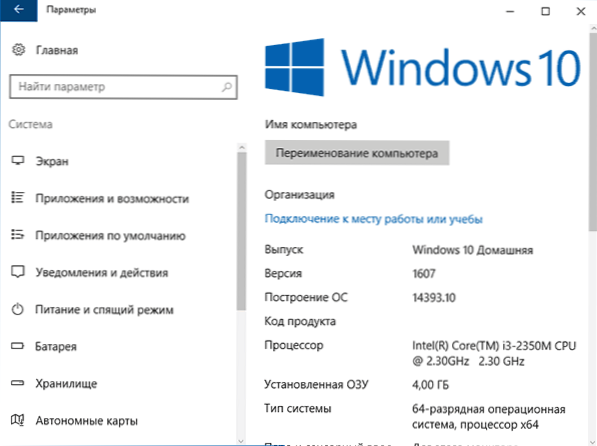
Крім того, у двох із зазначених варіантів оновлення все пройшло успішно: у першому випадку водії не відлетіли, і користувачі залишалися на місці (сам процес з самого початку і взяли близько 1.5-2 години), а в другому - з активацією все в порядку.
Типові проблеми при оновленні Windows 10
Враховуючи той факт, що встановлення цього оновлення насправді є перевстановленням ОС під час збереження або без збереження файлів шляхом вибору користувача, проблеми, з якими він зіткнеться, швидше за все, будуть такими ж, як і з початковим оновленням від Попередня система до Windows до Windows 10, серед найпоширеніших: неправильна експлуатація живної системи на ноутбуці, проблеми з Інтернетом та експлуатація пристроїв.
Рішення більшості цих проблем вже описано на сайті, інструкції доступні на цій сторінці у розділі "Правильне виправлення та вирішення проблем".
Однак, щоб уникнути такої проблеми або прискорити процес їх вирішення, я можу порекомендувати деякі попередні дії (особливо якщо у вас були такі проблеми з початковим оновленням до Windows 10)
- Створіть резервну копію драйверів Windows 10.
- Повністю видалити третій партій антивірусу перед оновленням (і встановіть його знову після нього).
- Використовуючи віртуальні мережеві адаптери, інші віртуальні пристрої, видаліть або відключіть їх (якщо ви знаєте, що це таке і як повернути його назад).
- Якщо у вас є якісь абсолютно критичні дані, збережіть їх на окремих накопичках, у хмарі або принаймні для несистемного розділу жорсткого диска.
Можливо також, що після встановлення оновлення ви побачите, що деякі системні налаштування, особливо пов'язані зі зміною параметрів системи за замовчуванням, повернуться до тих, що рекомендує Microsoft.
Нові обмеження в ювілейному оновленні
На даний момент інформація про обмеження для користувачів Windows 10 версії 1607 не стільки, а та, яка, з’являється, змушує вас бути обережними, особливо якщо ви використовуєте професійну версію та знаєте, що редактор місцевої групової політики є.
- Можливість відключення "можливостей споживача Windows 10" зникне (див. Як відключити запропоновані програми Windows 10 у меню «Пуск», оскільки лише на цю тему)
- Неможливо видалити магазин Windows 10 та вимкнути екран блокування (до речі, реклама також може бути показана на ньому, коли опція включена з першої точки).
- Правила електронних підписів водіїв змінюються. Якщо вам довелося дізнатися раніше, як відключити цифровий підпис драйверів у Windows 10, у версії 1607 це може бути складніше. У офіційній інформації повідомляється, що ця зміна не вплине.
Які інші політики та як це буде змінено, чи спрацює їх зміна, редагувавши реєстр, що буде заблоковано та що додається, щоб побачити найближчим часом.
Після випуску оновлення ця стаття буде виправлена та доповнена як описом процесу оновлення, так і додатковою інформацією, яка може відображатися в процесі.
- « Не вистачає місця в пам'яті пристрою на Android
- Як розповсюдити Інтернет через Wi-Fi з ноутбука в Windows 10 »

